Как да разберете серийния номер на iPhone
Когато купувате слушалки или в неофициални магазини, трябва да се внимава да не получите "котка в гънка". Един от начините да се уверите в оригиналността на устройството е да проверите серийния номер, който може да бъде научен по много начини.
съдържание
Откриваме серийния номер
Сериен номер - специален 22-цифрен идентификатор, състоящ се от латински букви и цифри. Тази комбинация се присвоява на устройството в етапа на производство и е необходимо първо да се провери дали то е автентично.
Преди да купите, трябва да сте сигурни, че по всички начини, описани по-долу, серийният номер е същият, който може да ви каже, че преди да имате устройство, заслужаващо внимание.
Метод 1: Настройки на iPhone
- Отворете настройките на телефона си и отворете секцията "Основни" .
- В нов прозорец изберете "За това устройство". На екрана ще се появи прозорец с данни, сред които можете да намерите колоната "Сериен номер" , където ще бъде написана необходимата информация.
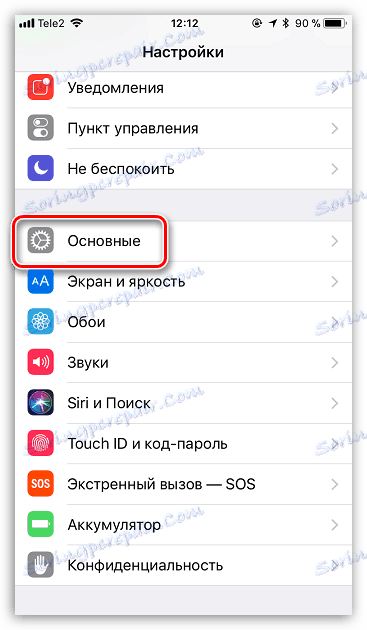
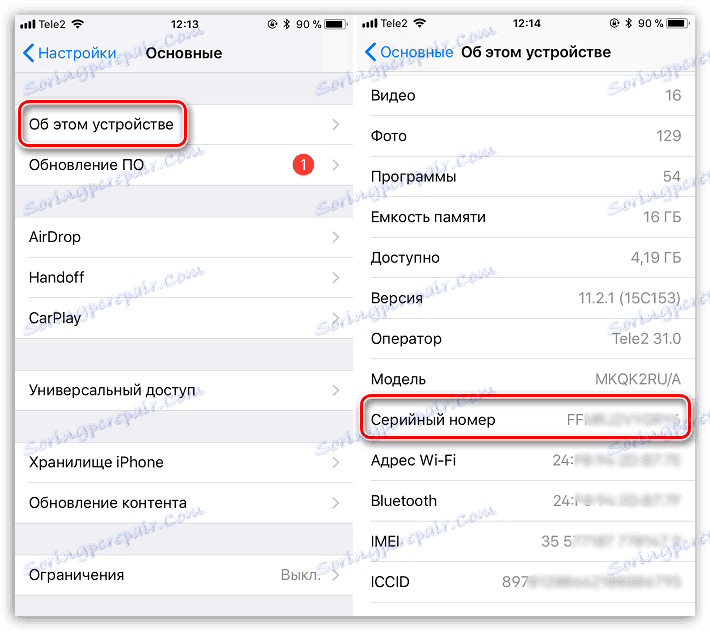
Метод 2: Клетка
Купувайки iPhone с кутия (особено за онлайн магазини), е излишно да сравнявате серийния номер, отпечатан върху кутията на устройството.
За да направите това, обърнете внимание на долната част на кутията на вашето iOS устройство: той ще съдържа стикер с подробна информация за притурката, сред които можете да намерите серийния номер (сериен номер).
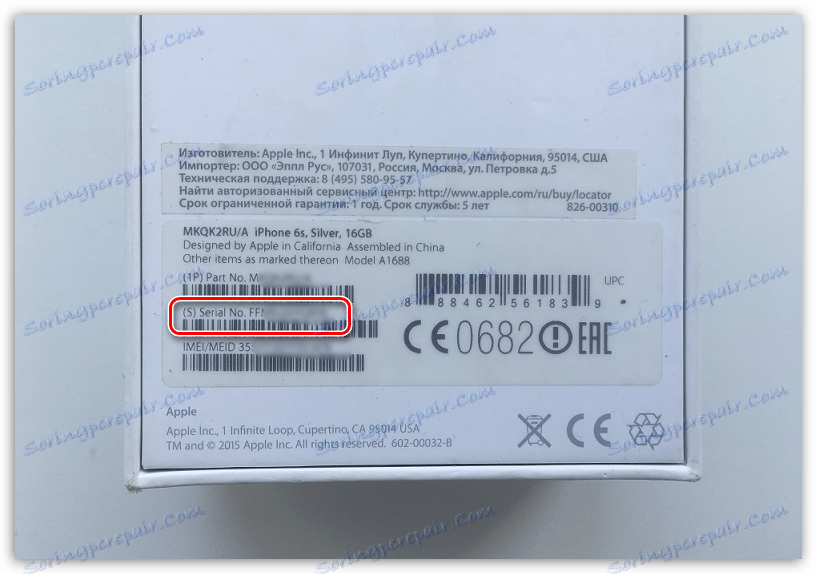
Метод 3: iTunes
И, разбира се, синхронизиране на iPhone с компютъра, ние се интересуваме от информация за притурката в Aytyuns ,
- Свържете притурката към компютъра си и стартирайте iTunes. Когато устройството е идентифицирано от програмата, кликнете най-горе с неговата миниатюра.
- В левия прозорец на прозореца се уверете, че сте отворили раздела "Преглед" . В дясната част ще се изведат някои спецификации на телефона, включително серийният номер.
- И дори ако не можете да свържете телефона към компютъра в момента, но преди това сте били свързани с iTunes, пак можете да видите серийния номер. Този метод обаче е подходящ само ако резервните копия са запазени на компютъра. За да направите това, кликнете върху Атина в секцията "Редактиране" и след това преминете към елемента "Настройки" .
- На екрана ще се появи нов прозорец, в който ще трябва да отидете в раздела "Устройства" . Тук в колоната "Резервни копия на устройства" поставете курсора на мишката върху притурката си. Миг по-късно ще се появи малък прозорец, съдържащ информацията за устройството, включително желания сериен номер.
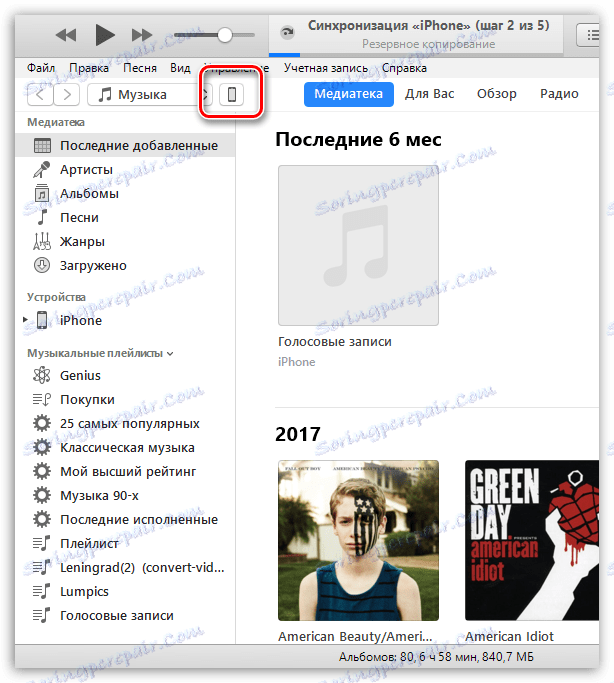
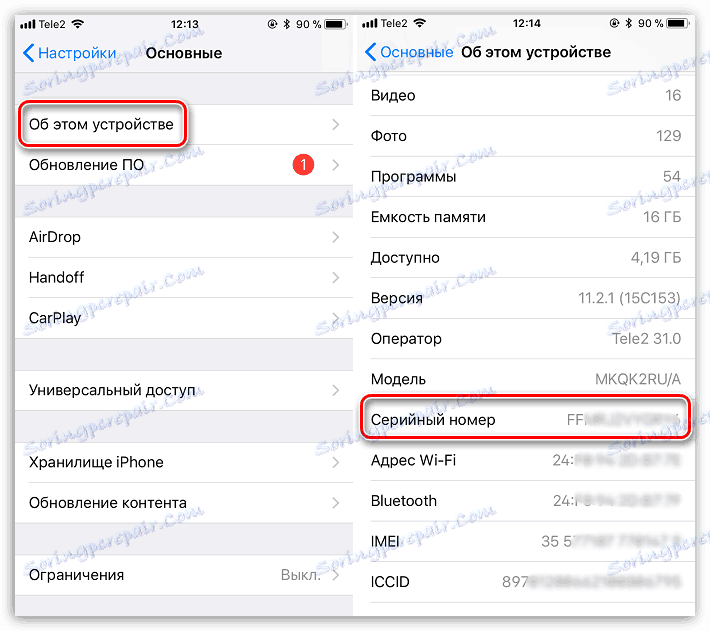

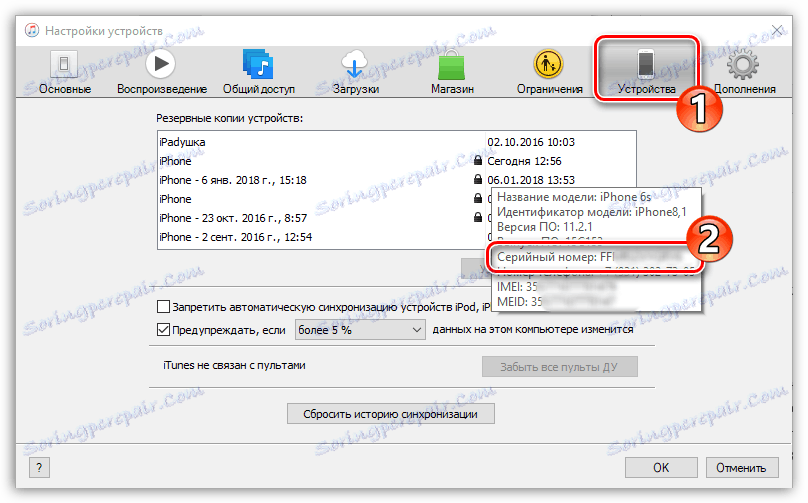
Метод 4: iUnlocker
За да научите iPhone IMEI, има много повече начини, така че ако знаете този 15-цифрен код на устройството, можете да го използвате, за да разберете серийния номер.
Прочетете повече: Как да научите iPhone IMEI
- Отидете на страница на онлайн услугата iUnlocker , В колоната "IMEI / SERIAL" въведете 15-цифрения набор от цифри от IMEI кода и след това кликнете върху бутона "Проверка" .
- След известно време подробната информация за устройството ще се покаже на екрана, включително някои спецификации на притурката и серийния номер.
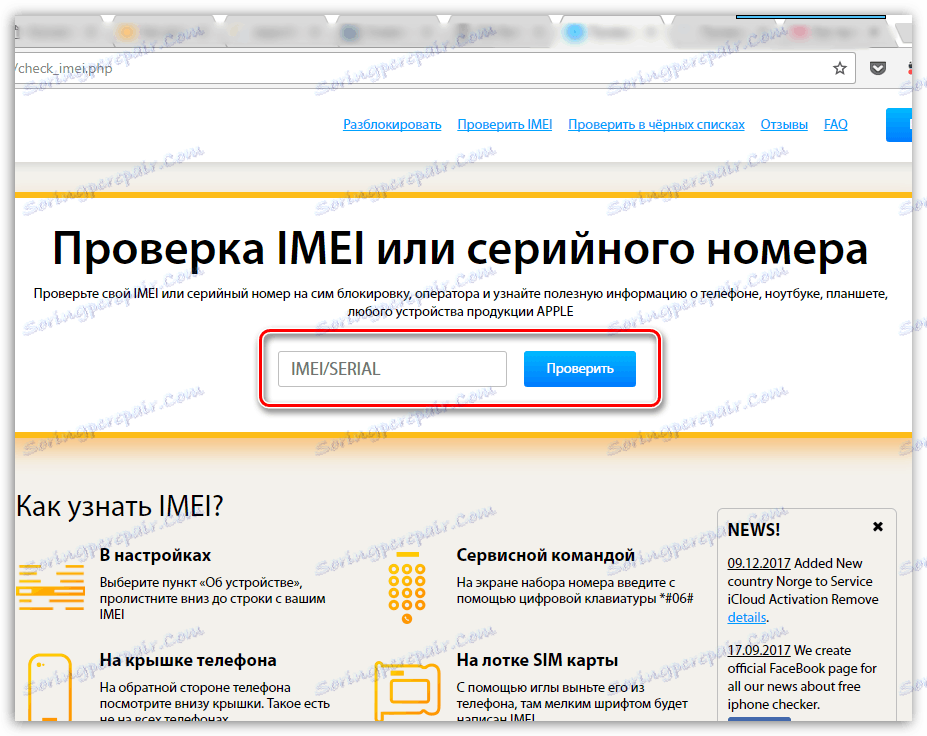
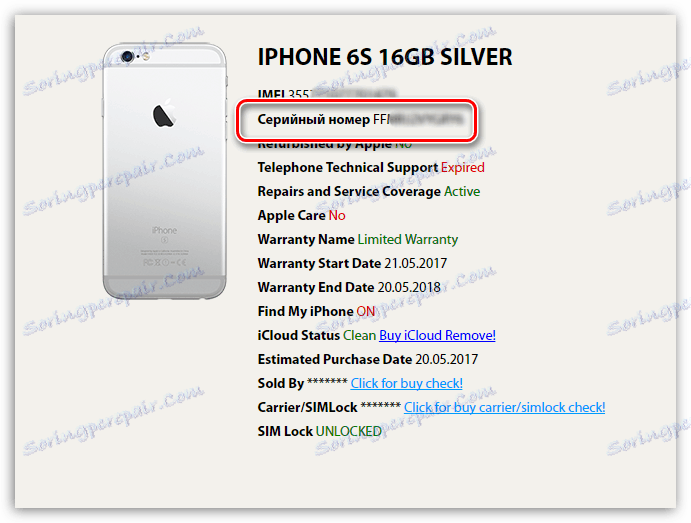
Метод 5: Информация за IMEI
Метод, подобен на предишния: в този случай, по същия начин, по който откриваме серийния номер, ще използваме онлайн услугата, която позволява получаване на информация за устройството чрез IMEI код.
- Отидете на уеб сайта онлайн услуга IMEI информация , В полето въведете IMEI на устройството, след което поставете отметка в квадратчето, че не сте робот, и след това изпълнете теста, като кликнете върху бутона "Проверка" .
- В следващия момент данните на смартфона ще се покажат на крана, между които можете да намерите колоната "SN" и има набор от букви и цифри, представляващи серийния номер на притурката.
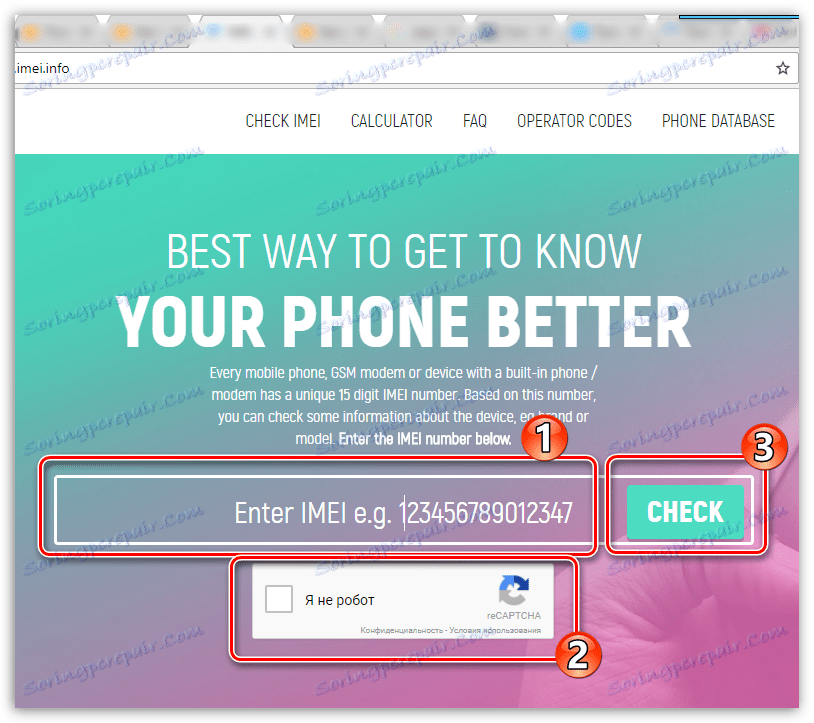
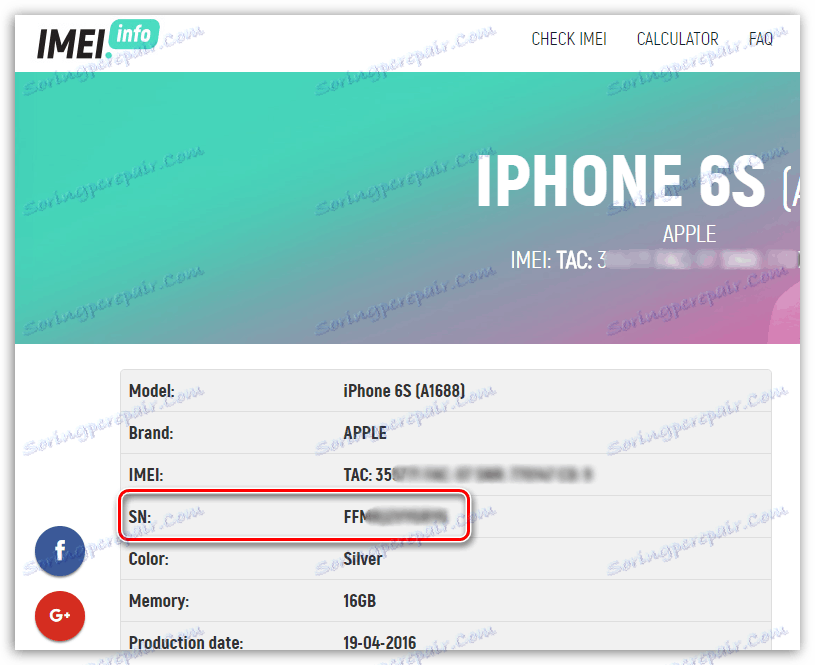
Всеки от методите, предложени в статията, ще ви позволи бързо да разберете серийния номер, който се отнася за вашето устройство.